
Wat te weten
- Om een invulbaar object toe te voegen, plaatst u de cursor waar u het wilt en gaat u naar Ontwikkelaar tabblad > controle typ > klik op bladzijde.
- Om het tabblad Ontwikkelaars toe te voegen, gaat u naar het dossier > Opties > Lint aanpassen > Hoofdtabblad > Ontwikkelaar > OK.
In dit artikel wordt uitgelegd hoe u een invulbaar formulierdocument maakt in Word voor Microsoft 365, Word 2019, 2016, 2013 en 2010.
Het tabblad Ontwikkelaars toevoegen in Microsoft Word
De formuliergegevens die u maakt, kunnen de optie bevatten om een datum te kiezen, een selectievakje aan te vinken, Ja of Nee te selecteren en meer. Voordat u deze besturingselementen kunt configureren, moet u het tabblad Ontwikkelaars toevoegen aan Microsoft Word, zoals ze worden genoemd. Met dit tabblad kunt u alle formuliergegevens maken en configureren.
-
Selecteer het dossier uit het hoofdmenu.
-
Kies dan Opties.
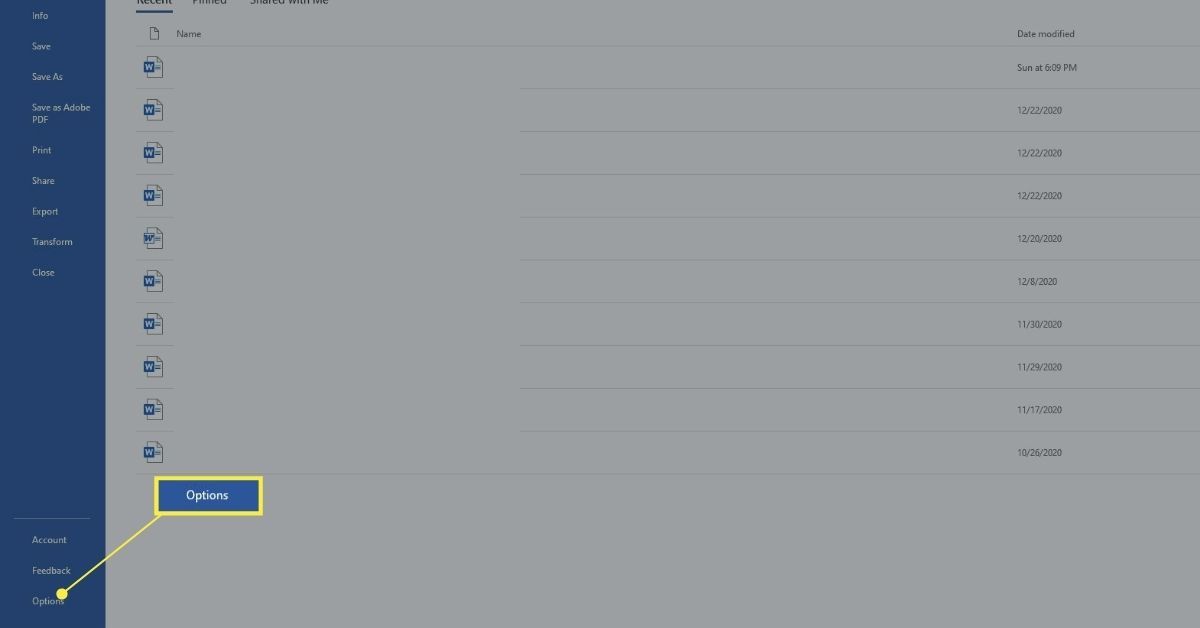
-
Selecteer Lint aanpassen.
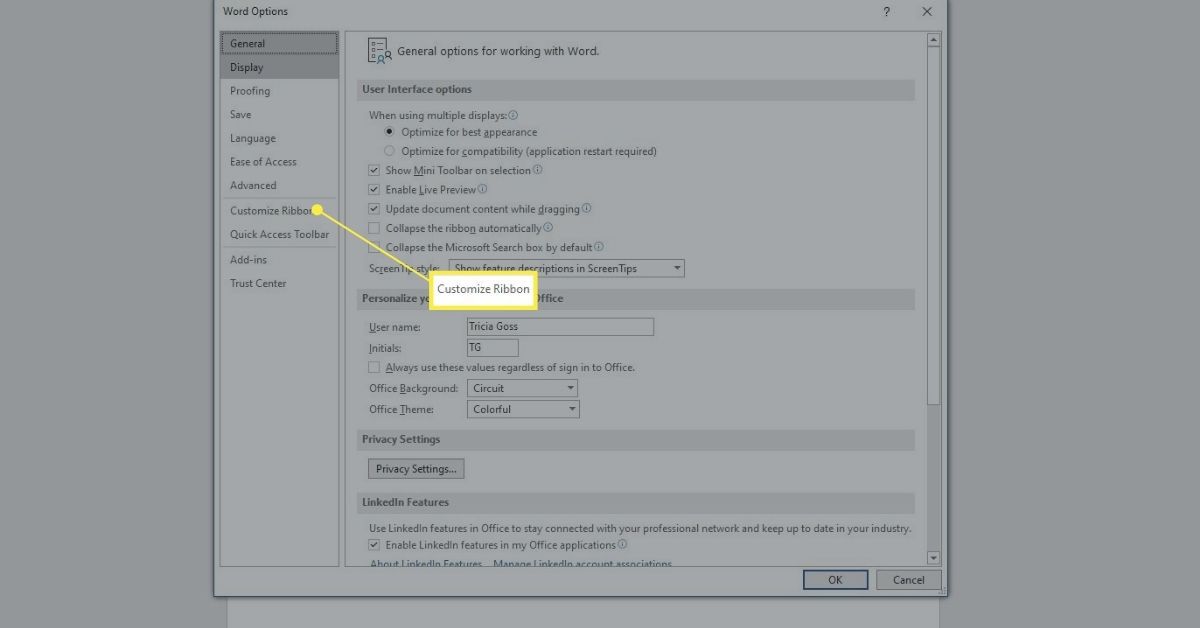
-
Kies in het rechterdeelvenster van het dialoogvenster Lint aanpassen: Hoofdtabbladen.
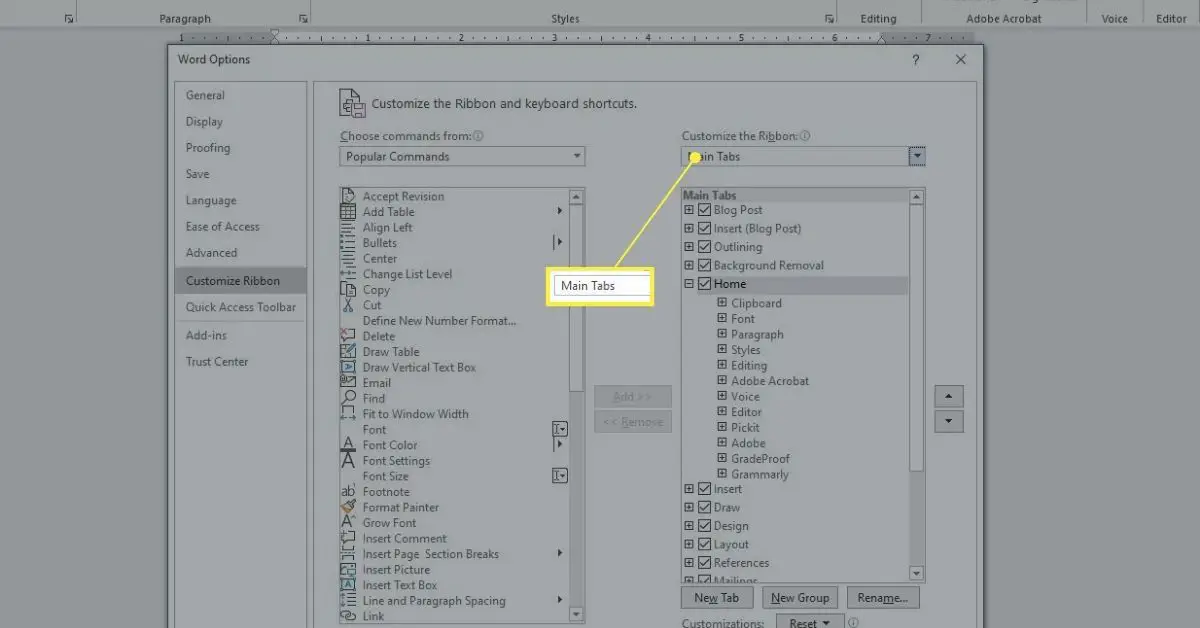
-
Vink het vakje aan voor Ontwikkelaar.
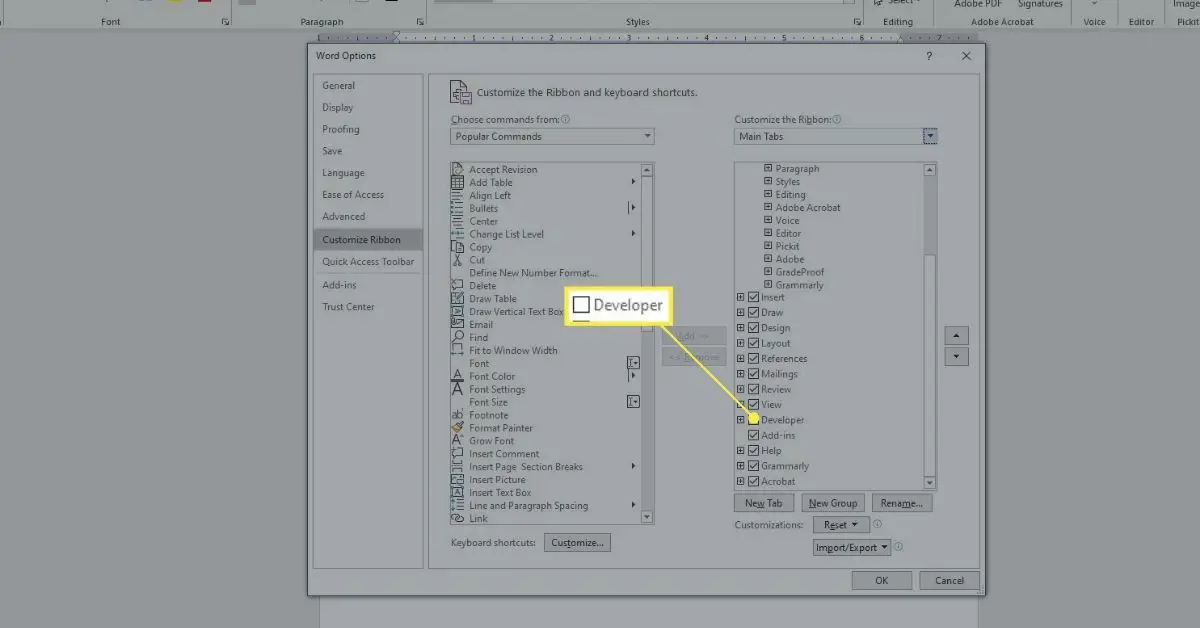
-
druk op OK.
Een invulbaar formulier maken in Word met een selectievakje a
Er zijn verschillende soorten invulbare formulieropties in Word. Deze worden “Controles” genoemd. De opties bevinden zich in de groep Besturingselementen op het lint. U kunt een selectievakje, een datumselectievak, een keuzelijst met keuzelijsten met keuzes die u maakt, vervolgkeuzelijsten en meer opnemen. Deze bedieningselementen bevinden zich op het tabblad Ontwikkelaars. Een eenvoudig invulbaar formulier in Word maken door een selectievakje aan te vinken:
-
Typ de tekst om het selectievakje toe te passen. Voorbeelden zijn:
- “Aanmelden voor promotionele e-mails”.
- “Ik ga akkoord met de voorwaarden vermeld in dit document”.
- “Ik heb alle taken voltooid”.
-
Selecteer de Ontwikkelaar tabblad.
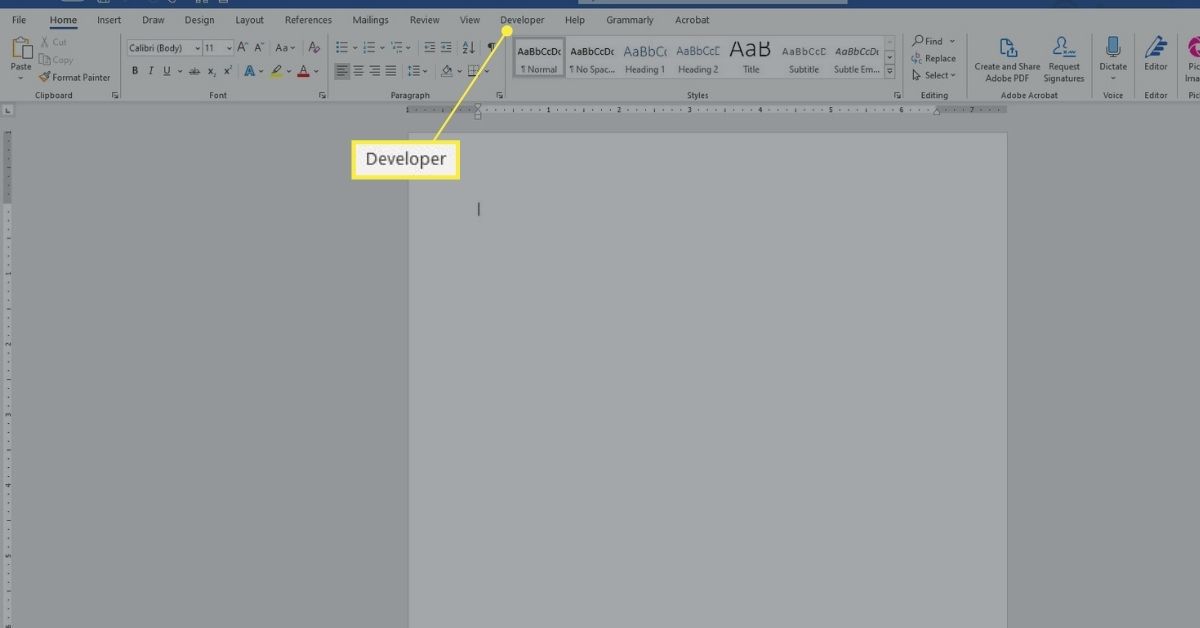
-
Plaats uw cursor op de begin van de zin je hebt geschreven.
-
Selecteer de Selectievakje Inhoudsbeheer dat een vinkje toevoegt. (Er staat een blauw vinkje op.)
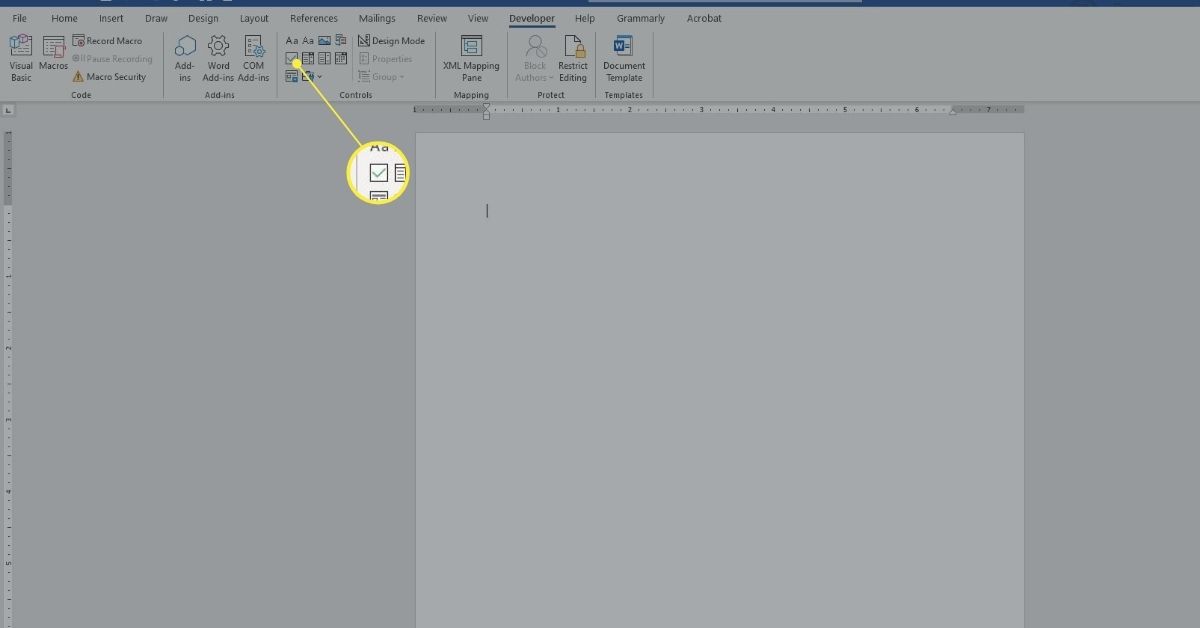
-
Kiezen ergens anders in het document om het toe te passen.
Om een invulbaar item te verwijderen, klikt u er met de rechtermuisknop op en kiest u Inhoudsbeheer verwijderen. Gebruik vervolgens de Delete-toets op het toetsenbord om alles wat overblijft te verwijderen. In sommige gevallen is simpelweg klikken op Verwijderen voldoende.
Hoe maak je een formulier in Word met een datumcontrole?
U voegt een datumbesturingselement toe vanaf het tabblad Ontwikkelaars om gebruikers in staat te stellen een datum te selecteren in een pop-upkalender die wordt weergegeven wanneer ze op het besturingselement klikken. Een invulbaar formulieritem voor Datumcontrole toevoegen:
-
Plaats je cursor in de document waar u de datumcontrole wilt toevoegen.
-
Selecteer de Ontwikkelaar tabblad.
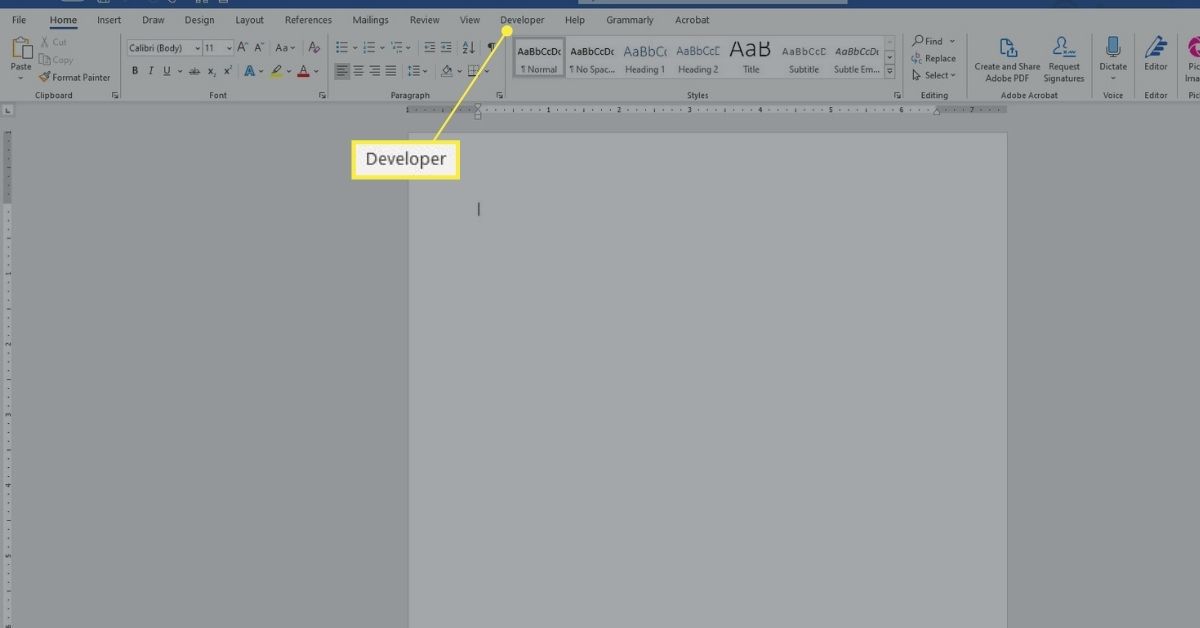
-
Kies de Datumkiezer Inhoudsbeheer invoer voor het invoegen van een datumcontrole.
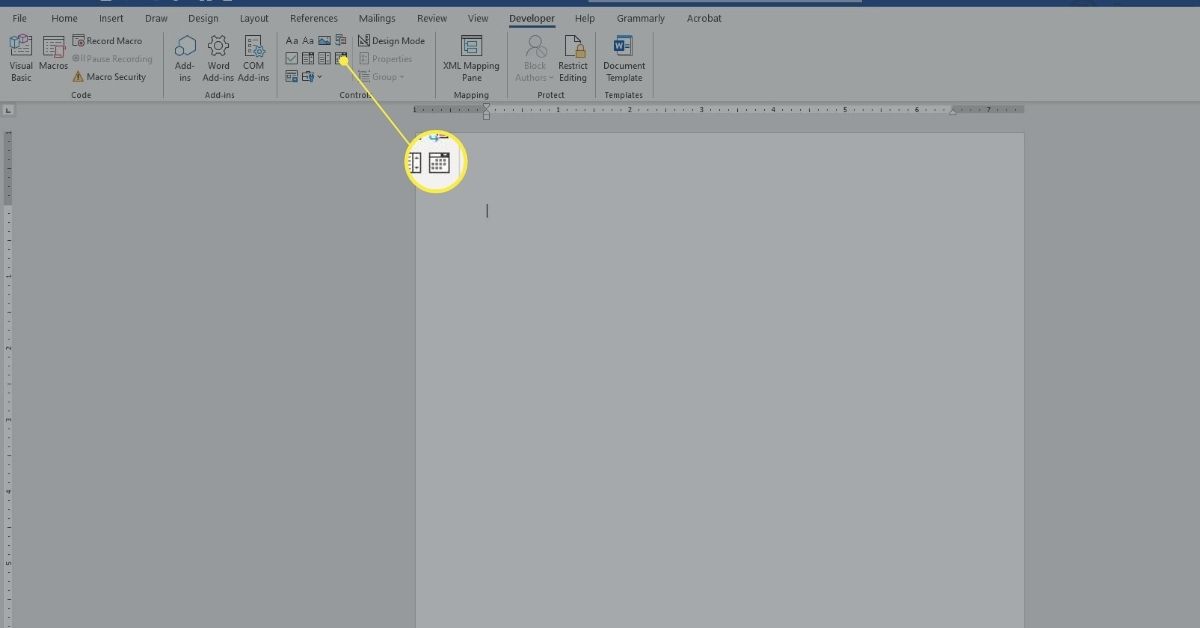
-
Selecteer ergens buiten de nieuw binnenkomst om het toe te passen.
Een formulier maken in Word voor een keuzelijst met invoervak
Als je wilt dat gebruikers iets kiezen uit een lijst die je aanlevert, gebruik je een Combo Box. Nadat u het vak hebt gemaakt met behulp van de opties op het tabblad Ontwikkelaars, opent u vervolgens de opties voor Eigenschappen om de beschikbare keuzes in te voeren. In dit voorbeeld maakt u een vervolgkeuzelijst voor een uitnodiging voor een feest, met opties zoals Ja, Nee, Misschien. Een keuzelijst maken om een formulier in Word te maken:
-
Schrijf een zin die voorafgaat aan de opties die je geeft. Voorbeelden zijn:
- “Ga je naar het feest?”
- “Breng je een gerecht mee naar het feest”
-
Selecteer de Ontwikkelaar tabblad.
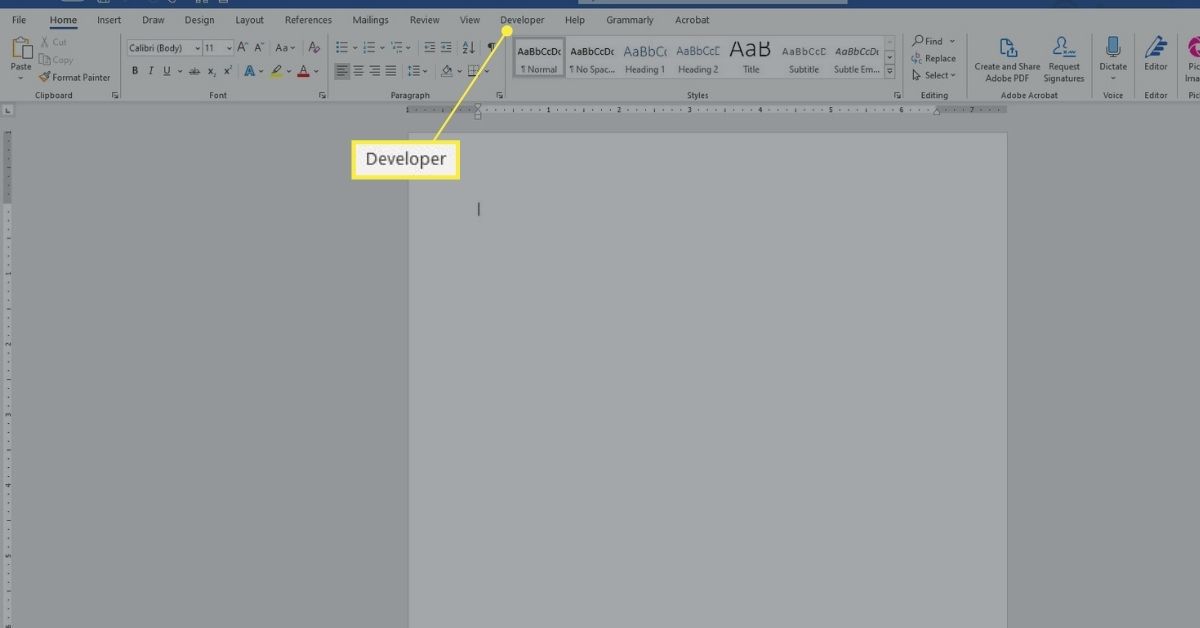
-
Plaats de cursor in de document waar u de opties wilt laten verschijnen.
-
Selecteer de Pictogram voor inhoudsbeheer combobox. (Het bevindt zich over het algemeen rechts van het blauwe selectievakje.)
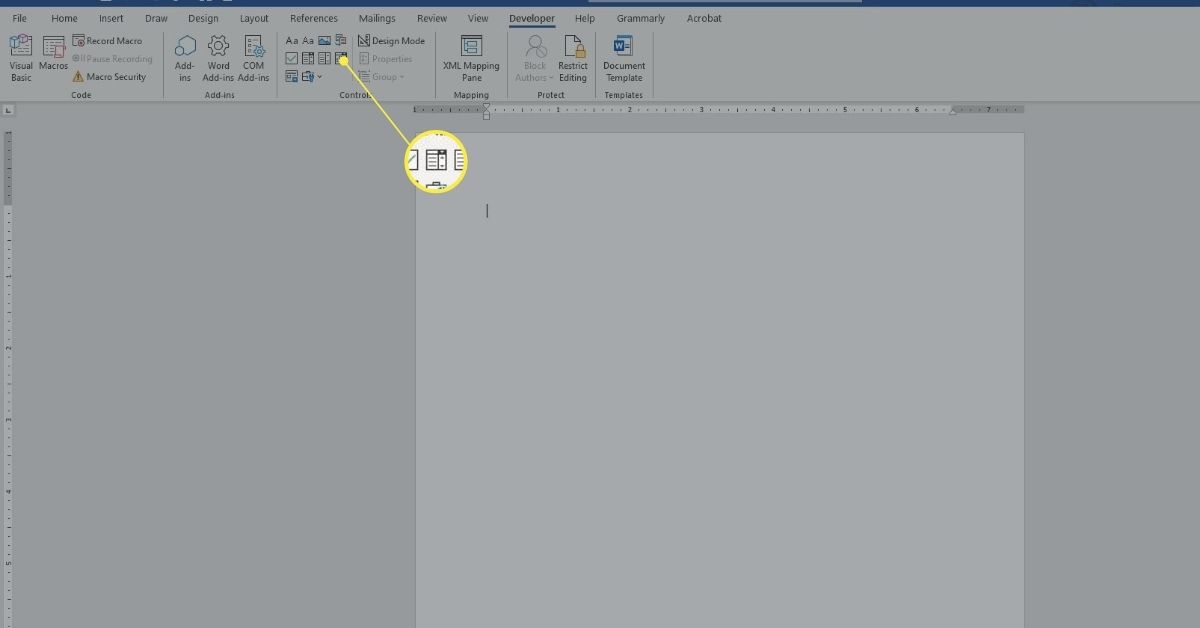
-
Op de Ontwikkelaar tabblad, in de Bediening sectie, kies Eigendommen.
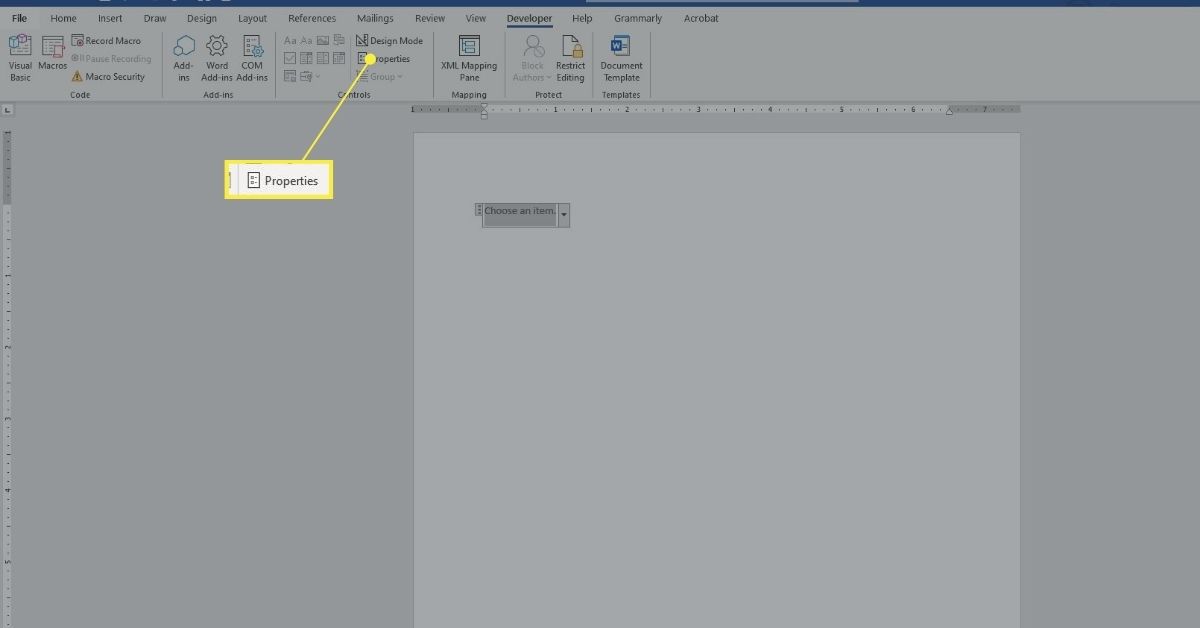
-
druk op Toevoegen.
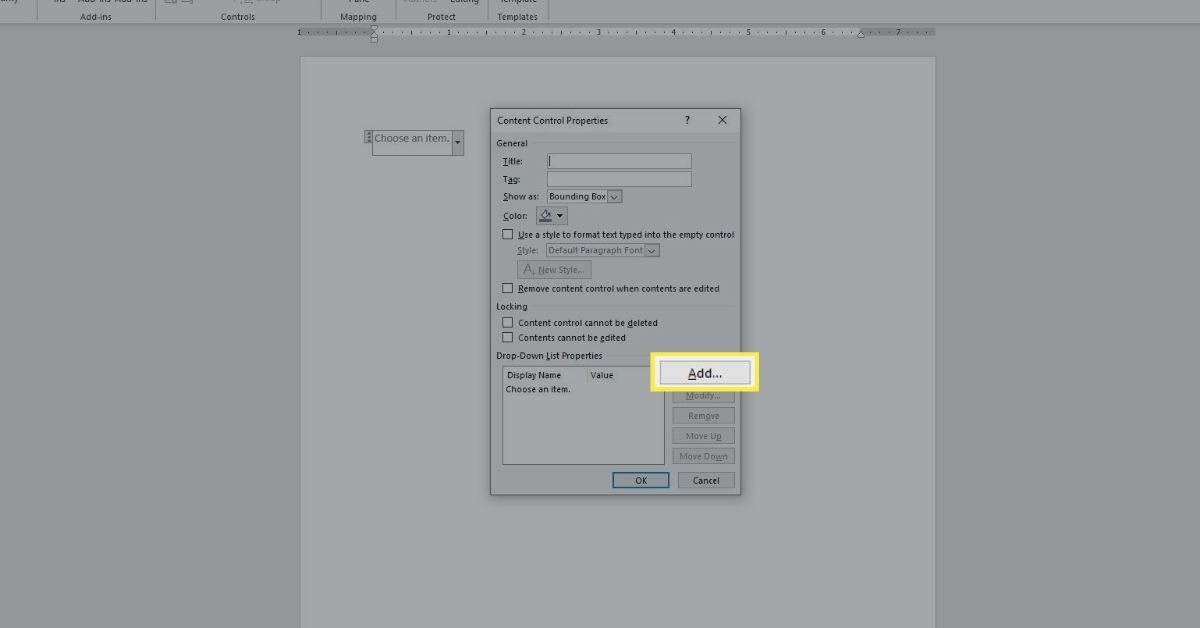
-
Type Ja, en druk op OK.
-
druk op Toevoegen.
-
Type Nee, en druk op OK.
-
druk op Toevoegen opnieuw.
-
Type Kan zijn, en druk op OK.
-
Breng eventuele andere wijzigingen aan (indien gewenst).
-
druk op OK.
-
Selecteer ergens buiten het vak om het toe te passen; selecteer binnen de doos om te zien hoe het werkt.
Maak meer gratis invulbare formulieren in Word
Er zijn andere soorten formulieropties die u in Word kunt maken. Als u hiermee experimenteert, werkt u over het algemeen in deze volgorde:
-
Typ een inleidende zin of alinea.
-
Plaats de cursor waar u de nieuwe besturing wilt hebben.
-
Kies de controle uit de groep Besturingselementen op het tabblad Ontwikkelaars (beweeg uw muis over een besturingselement om de naam ervan te zien).
-
Selecteer indien van toepassing Eigendommen.
-
Configureren eigendommen indien nodig voor de besturing die u hebt geselecteerd.
-
druk op OK.